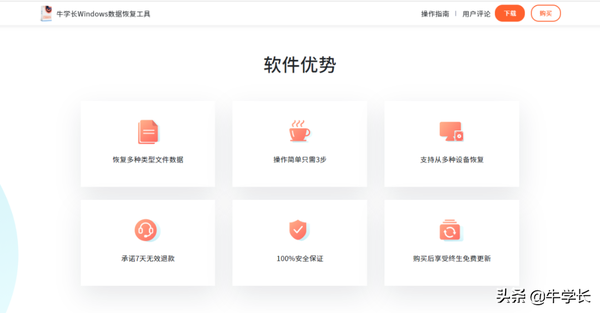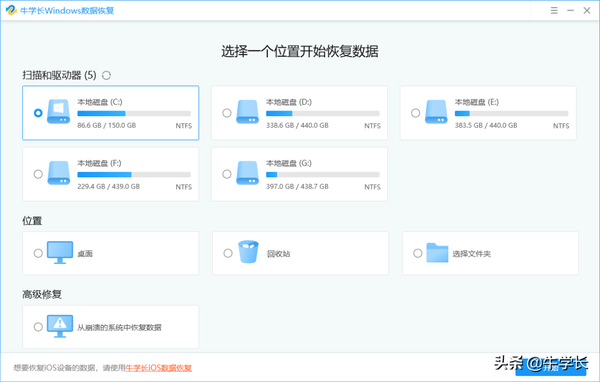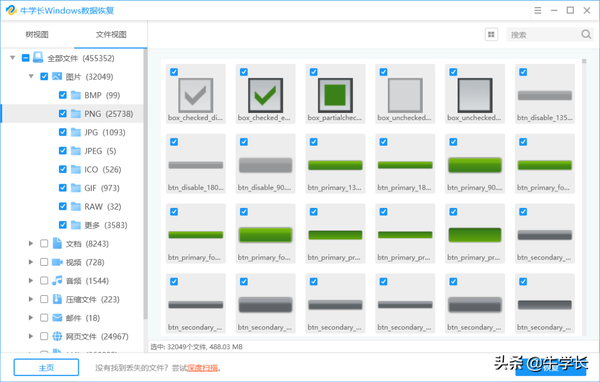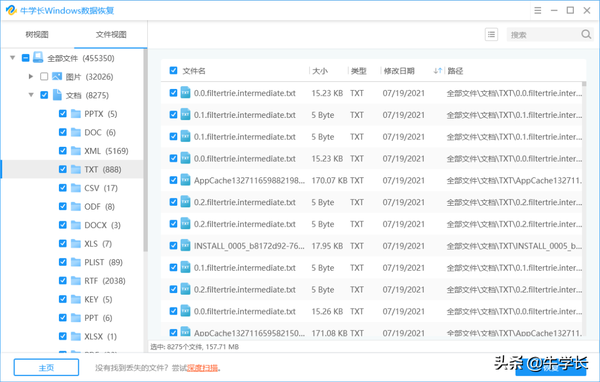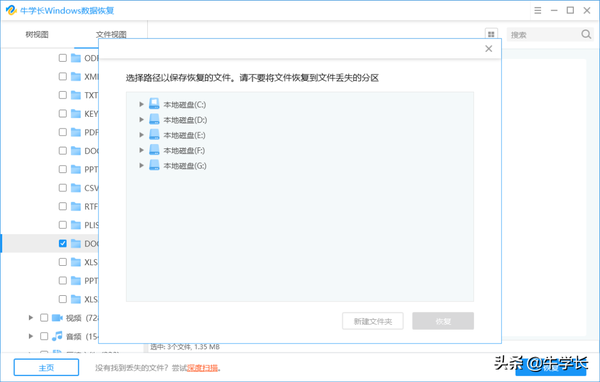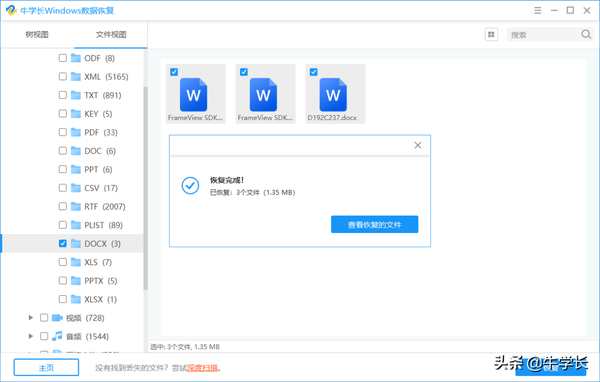Windows11升降级后数据丢失怎么找回
自微软发布Windows11正式版系统后,因为版本跨度大,更新内容多,不少用户升级后出现了各种问题。
包括:新旧UI混杂、任务栏经常崩溃、点关机后自动重启......
关于Win11已知BUG汇总,详情可参考此篇文章避坑指南 | 升级Windows11正式版Bug大汇总!
不少伙伴纷纷开始降级到Win10系统,意外造成了电脑数据丢失,不知道如何找回。
而且无论升降级Win系统,都是有可能出现数据丢失的意外情况,建议无论是升降级都要提前做好数据备份。
如果Win电脑已经出现了数据丢失的情况,怎么办?
相信很多朋友第一时间都会选择拿到维修店进行数据恢复。
但我们知道这样是存在泄露隐私数据的风险的,网上关于智能设备数据遭维修店泄漏的例子不在少数,甚至有被威胁的案例。
如果自己在家借助正规专业工具就能恢复电脑数据,这样的方法你不试试?
100%安全保证,即使是在电脑崩溃的情况下,也从硬盘中恢复出数据!
牛学长Windows数据恢复工具支持多种文件类型,快速扫描恢复。
可帮助找回从PC中恢复已删除、格式化、分区丢失、重装系统等多种场景丢失的数据,支持恢复照片、视频、音乐/音频、RAR / ZIP、Office文件等多种文件类型。
操作指引:
步骤1:下载安装好牛学长Windows数据恢复工具,在主界面上,勾选丢失文件的位置。
包括C盘、D盘、桌面、回收站等,可自由选择扫描丢失文件的位置。
注意:不管哪种数据恢复软件都无法保证可以100%完全恢复,如果在删除数据后第一时间进行恢复,恢复概率相对较高。
步骤2:扫描和预览。点击“扫描”,软件将会将C盘彻底扫描。完成后,软件将列出所选位置中的所有已删除文件。
扫描出来的文件可按文件类型显示。单击屏幕右上角的“窗口”图标切换到预览模式。
右侧窗格中的每个找到的项目都会有一个缩略图,可以浏览它们以查看是否需要这些数据。
当扫描文件过多时,可以暂停扫描,查看自己想要的数据是否已扫描出来,还可根据时间将文件进行排序。
步骤3:恢复已删除的文件。检查目标文件,然后单击“恢复”按钮以保存恢复的数据。
如果磁盘被覆盖且永久性数据丢失,请不要保存到丢失它们的同一分区。
/////
简单3步,即可恢复已丢失的电脑数据,小白也可轻松操作。
这样好用的电脑数据恢复工具你不试试?
更多精彩阅读: